
これまでSwitchBotロックで玄関のカギを不要にして、SwitchBotハブ2と連携することで遠隔操作もできるようになりました。しかし、SwitchBot社の製品が単なるスマートロック製品と違うところは、ハブがあれば他の製品と連携することができるようになるところ。
ある意味ここが最大の利点とも言えます。せっかくSwitchBotハブ2にロックと部屋の照明を登録することができたので、家に帰ってきたら自動で照明を点灯させるようにシーンを作成してみました。
シーンを作成する
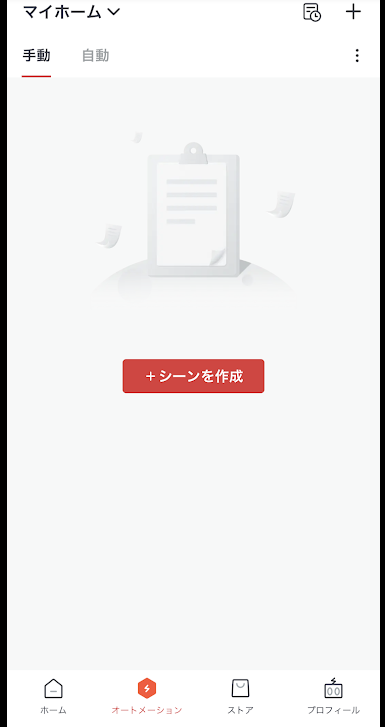
シーンを作成するには、アプリ下部にあるオートメーションをタップします。
玄関のカギを解錠したら電気を着ける
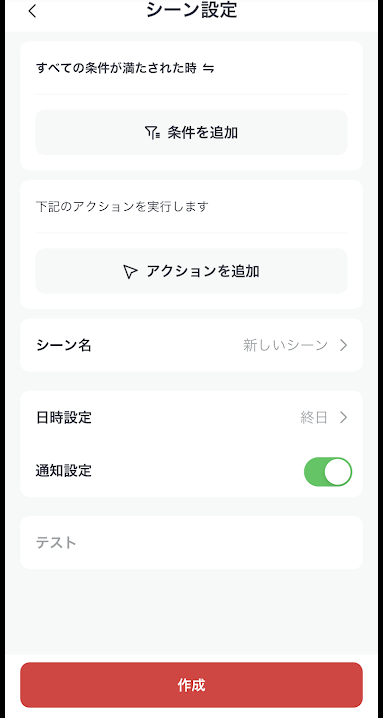
シーン設定画面になるので、各種条件を設定していきます。
[条件を追加]をタップして設定画面に移ります。
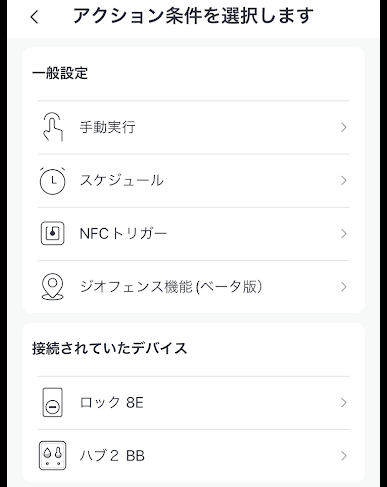
自動実行の条件として、手動や時間によるスケジュール、NFCトリガー等の条件設定やSwitchBotロック、ハブ2の動作条件による指定もできます。
帰宅時に照明を点灯させたいので、[SwitchBotロックで解錠したら点灯]させるように指定しましょう。[ロック]をタップします。
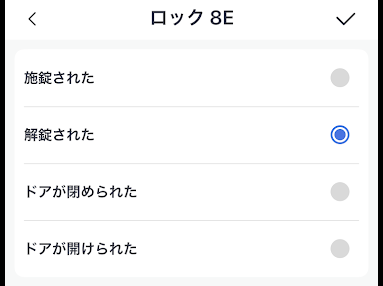
ロックの動作条件として施錠された時、解錠された時、ドアが閉められたとき、ドアが開けられたときを指定することができます。
動作条件として[解錠された]を指定して、右上のチェックマークをタップします。
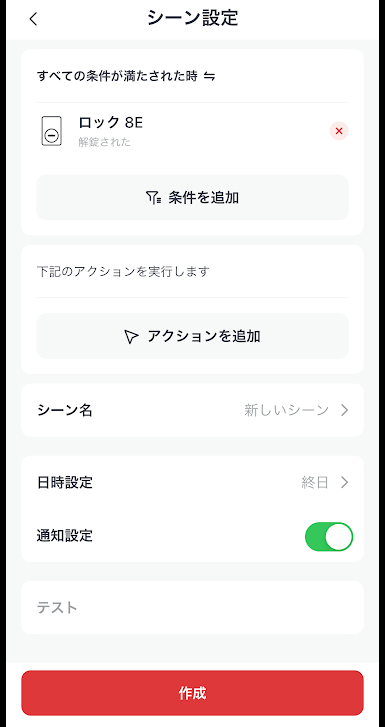
条件に[SwitchBotロックが解錠された]が追加されました。
次にその条件が満たされたときのアクションを設定します。
[アクションを追加]をタップします。
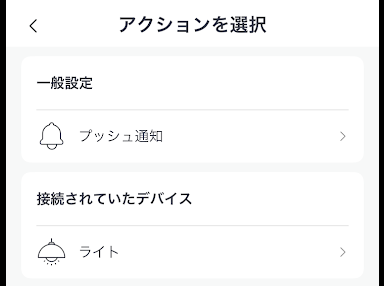
ハブ2に接続されているライトが表示されているので、[ライト]をタップします。
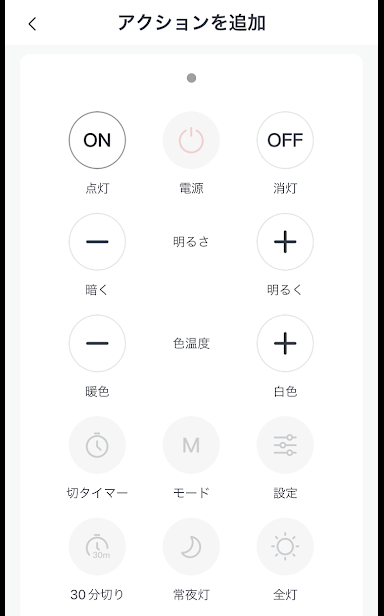
照明のリモコンが表示されるので、点灯させたいときは[ON]をタップします。
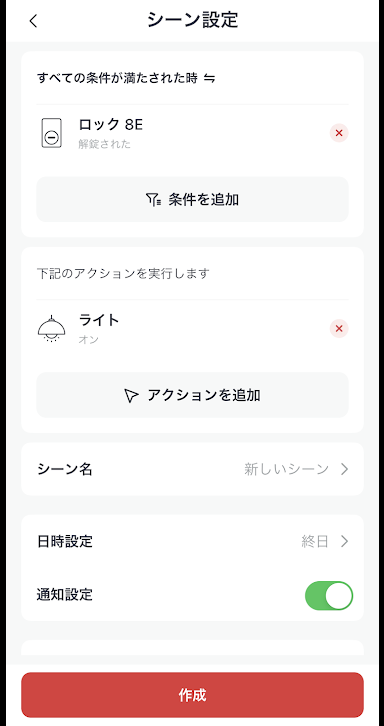
これでSwitchBotロックが解錠された時に照明をONにするという設定ができました。
次にわかりやすいようにシーン名を指定して[作成]をタップすると完了です。
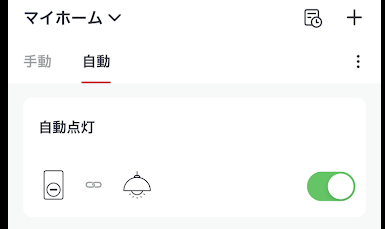
自動点灯というシーンを作成することができました。
これで無事テーマを作ることができました。これで帰ってきてカギを開けると自動で部屋の電気が点くようになりました。しかし、このままでは昼に帰宅しても夜に帰宅してもいつでも解錠したときに電気が付いてしまいます。そんな時にSwitchBotハブ2に付いている輝度センサが役立ちます。
部屋の明るさも条件に追加する
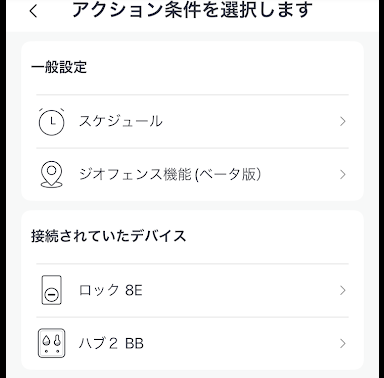
SwitchBotのシーン設定には複数の条件を設定することができます。シーンの一覧から編集したいシーンをタップすると内容を変更することができます。
ハブ2の明るさを指定したいので[ハブ2]をタップ
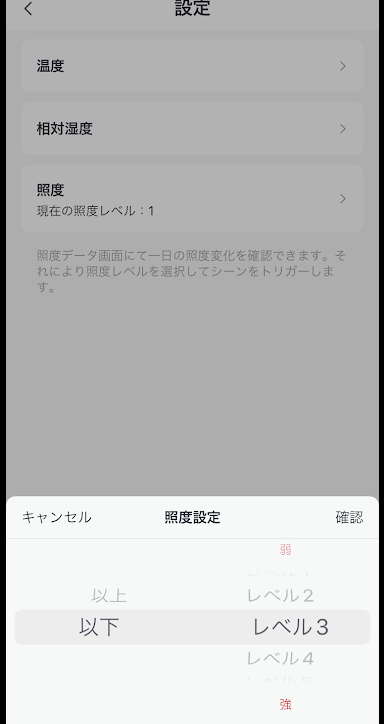
ハブ2では[湿度][相対湿度][照度]を条件に指定することができます。
明るさのレベルはレベル3を指定してみましたが、自分の感覚で、暗いかなと思うレベルで指定してみましょう。
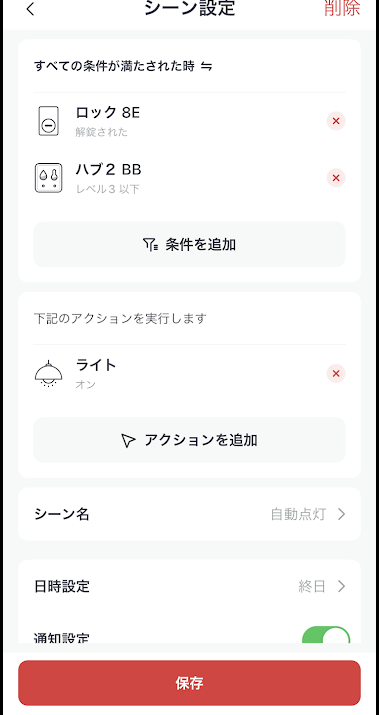
これで、玄関のカギを解錠して、さらに部屋の明るさがレベル3以下だったときに部屋の照明をオンにするというシーンを作成することができました。
夜帰ったときに玄関を開けるとすでに部屋の電気が点いてるので暗い部屋でスイッチを探す手間が省けます。
まとめ
このようにSwitchBotハブ2を使うことでロックをトリガーに照明をコントロールするだけではなく、様々な機械を組み合わせることによって自分の生活に合わせてできることがたくさんあります。SwitchBotを使って簡単なスマートホームを実現してみるのも楽しいですよ。

